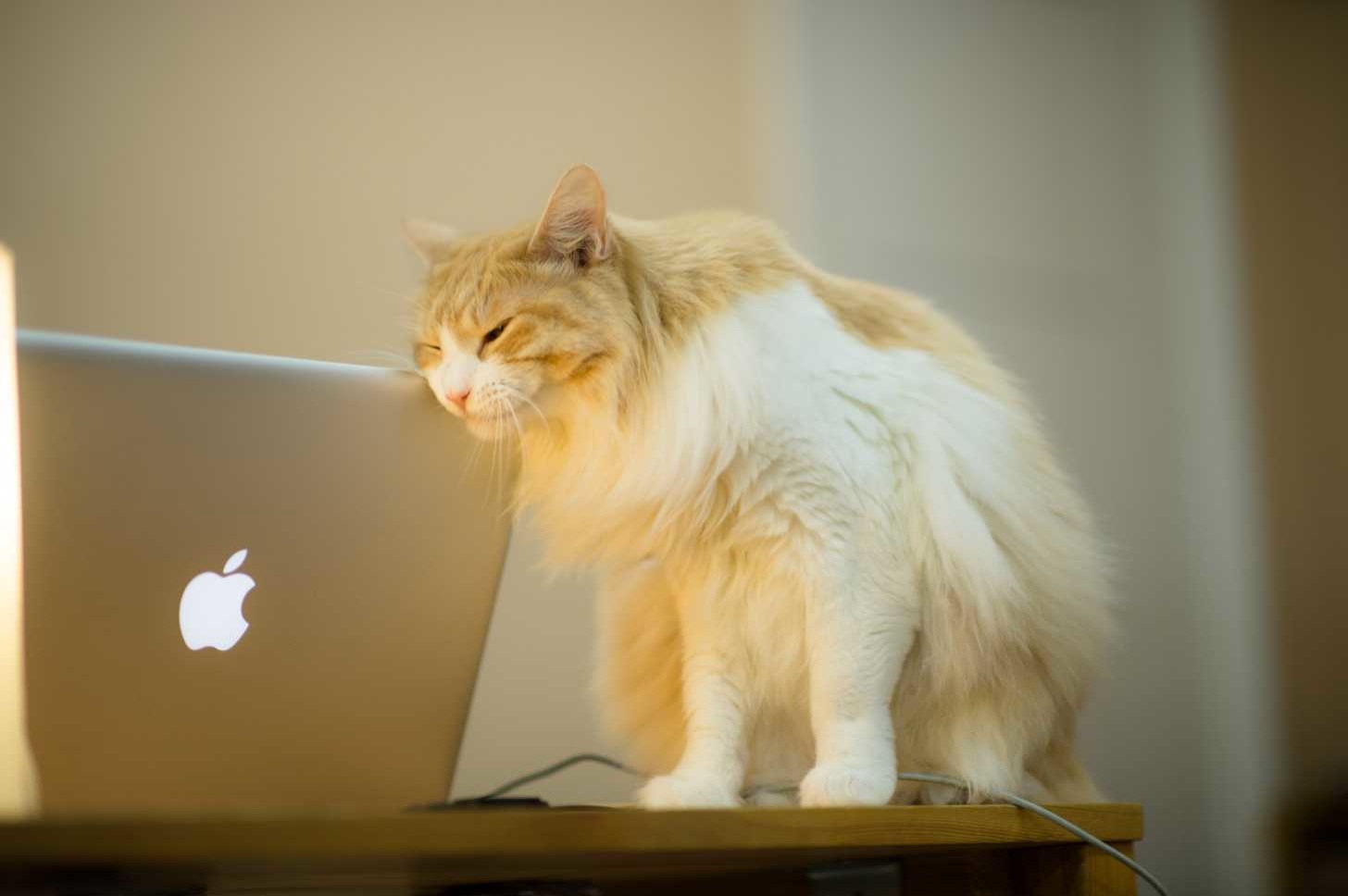
こんにちは。Macのショートカットキーを収集しだして十余年。うそです。するぷ( @isloop )です。
便利なショートカットキーを見つけてはここに書いてきましたが、「一見地味だけど覚えておくとめちゃくちゃ役立つショートカットキー」が結構溜まってきたので、ちょっとまとめてみたいと思います。
1. デスクトップを一気に整理整頓できるショートカットキー
めちゃくちゃ役立ちます。もちろんデスクトップ以外のフォルダでも使用可能です。名前以外にソートするショートカットキーも存在します。↓↓
command + option + 1 - 名前でソート
2. Spotlightを速攻起動できるショートカットキー
Spotlightをガンガン使う方はぜひ覚えておくといいショートカットキー。
controlキー + spaceキー
3. ファイルの情報を速攻で見たいときのショートカットキー
速攻でファイルの情報を見たいときに使えます。ちなみに複数ファイルを1つのダイアログで見る場合は「command + option + I」。
command + I
4. サービスをショートカットキーで起動させる方法
自分で設定しなければなりませんが、よく使うサービスには設定しておくとマジ捗ります。設定方法は以下の記事から↓↓
やっぱりショートカットキーって神ですな。これを設定しておけば、右クリック、サービス、サービス名を選択という手間がかからなくなるのですから。
5. Finderを即起動できるショートカットキー
Finderをよく立ち上げる人はチェックしておくとよいでしょう。ちょっと複雑ですが。
control + F3キー + enter
6. ブラウザやエディタで一番上・一番下に一気にスクロールしたいときのショートカットキー
ヘッダーがみたい!フッターがみたい!というときはこのショートカットキーを覚えておくと大変便利です。
一番上にスクロールしたい場合は「command + ↑」で、一番下にスクロールしたい場合は「command + ↓」で可能です。
7. 今立ち上げているアプリを速攻で閉じるショートカットキーコンビネーション
「やっべ!おかんがくる!」ってときに大変重宝すると思います。(ぇ
ちなみに、QaLLというアプリを使っても速攻ですべてのアプリを閉じることが出来ます。(無料)
まず、「command + tab」でアプリ一覧を立ち上げます。<中略>「command + Q」を押せばなんとアプリが閉じます!
8. どうしても閉じないアプリを閉じるためのショートカットキー
「やっべ!おかんがくる!でもなぜこんなときに限ってアプリが閉じないんだ!ちくしょー!!!」とフリーザ戦に勝ったはいいが、フリーザの宇宙戦が壊れていて、何度もボタンを押す孫悟空のような心境になったときにとても役立つショートカットキー。
command + option + esc
あとがき
すべてを覚える必要はまったくありません。でもよくつかう動作はショートカットキーを覚えていた方が圧倒的に捗ります。
「地味だけどこれよく使うんだよなー!ショートカットキーあったんだ!」という方のためになればこれ幸い


